3 måder at overføre stemmememoer fra iPhone X/8/7/6S/6 til pc
Voicemail er en meget praktisk funktion, som giver os mulighed for at sende optagede beskeder til vores adressater på få sekunder. Da flertallet foretrækker simple tekstbeskeder, er telefonsvarer nogle gange mere at foretrække. Normalt er sådanne beskeder ret personlige: fødselsdagsønsker, lykønskninger osv. Som følge heraf ønsker du ofte at gemme disse minder på vores computer til fremtidig brug. I denne enkle guide vil vi forklare hvordan man overfører stemmememoer fra iPhone X/8/7/6S/6 (Plus) til computeren via e-mails og MMS og rådgive også om et par nyttige programmer til overførsel af stemmememoer, som du måske kan finde nyttige til dette formål.
Metode 1. Overfør iPhone-talememoer til pc via e-mail/MMS
Hvis du kun ønsker at sende en lille størrelse af talememo, er den mest bekvemme og hurtigste måde at overføre dit iPhone-talememo via e-mail eller MMS. Men hvis du har et stort antal stemmememoer med stor størrelse, kan du overveje andre metoder nævnt nedenfor.
Følg trinene for at kopiere stemmememoer fra iPhone til computer via e-mail/MMS.
- Gå til Voice Memos-appen på din iPhone.
- Vælg det notat, du vil sende.

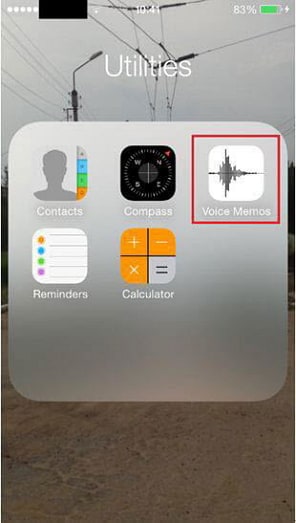
- Trykke på Share .
- Nu kan du vælge, om du vil sende dit notat via e-mail eller besked. Bare følg instruktionerne på skærmen.
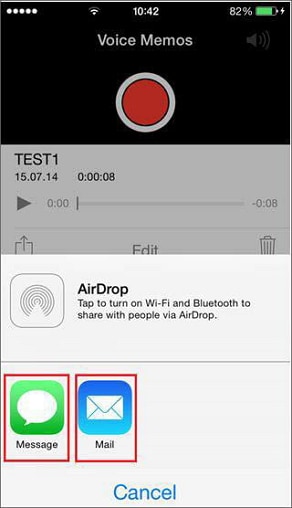
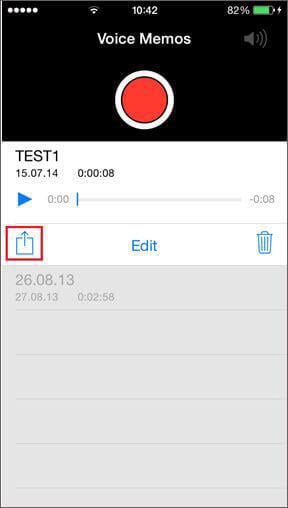
Metode 2. Overfør stemmememoer fra iPhone X/8/7/6S/6 (Plus) til computer via iTunes
Voice Memo er den eneste medietype, der kan overføres fra iPhone til iTunes. Som det er kendt for alle, har Apple mange begrænsninger og kan ikke understøtte andre mediefiler som musik, videoer til overførsel fra iPhone til iTunes. Men da Voice Memo hører til musiktypen i iTunes, skal du være opmærksom på, at du hellere må sikkerhedskopiere din musik og afspilningslister på din iPhone X/8/7/6S/6 (Plus), før du kopierer stemmememoer fra iPhone til computer med iTunes . Ellers vil synkroniseringsprocessen overskrive alle dine originale musikfiler på din iPhone og kun beholde stemmememoerne tilbage. Følg nedenstående trin.
- Tilslut din iPhone via USB-kablet og åbn iTunes.
- Vælg din iPhone X/8/7/6S/6 (Plus) i hovedmenuen.

- Vælg indstillingen ‘Musik’ i venstre sidebjælke, og marker to muligheder ‘Synkroniser musik’ og derefter ‘Inkluder stemmememoer’.
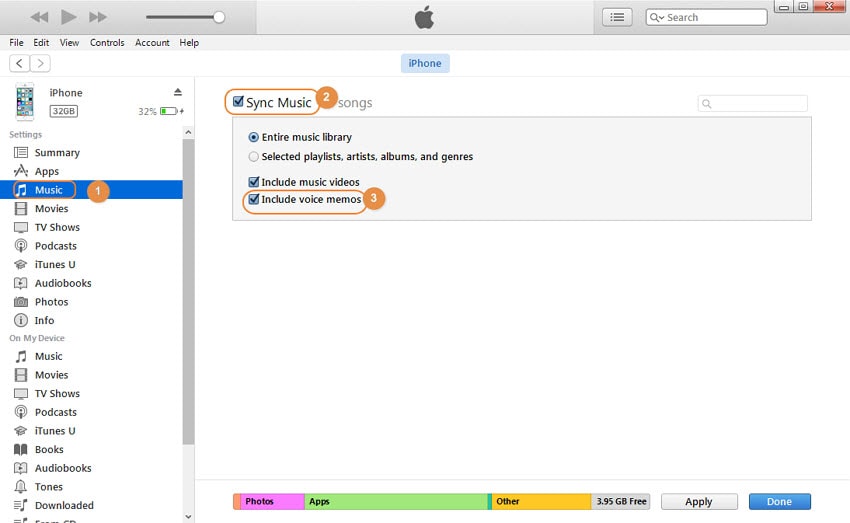
- Synkroniser musikken ved at trykke på Indløs .
- Dine memoer vises på musiklisten! (Du kan få adgang til selve lydfilen ved blot at højreklikke på notatet).
Metode 3. Top 3 iTunes-alternativer til iPhone-overførsel
1. Software: DrFoneTool – Phone Manager (iOS)
Pris: $ 39.95
platforme: Windows / Mac
Kort overblik:
Med DrFoneTool – Phone Manager (iOS) kan du overføre musik og stemmememoer fra iPhone X/8/7/6S/6 (Plus) til computeren i 3 enkle trin. Desuden kan du overføre en række forskellige filformater fra iPhone til computer og omvendt. Du kan også gemme dine beskeder som html-format med vedhæftede filer.

DrFoneTool – Phone Manager (iOS)
Overfør filer fra pc til iPhone/iPad/iPod uden iTunes
- Overfør, administrer, eksporter/importér din musik, fotos, videoer, kontakter, SMS, apps osv.
- Sikkerhedskopier din musik, billeder, videoer, kontakter, SMS, Apps osv. til computeren og gendan dem nemt.
- Overfør musik, fotos, videoer, kontakter, beskeder osv. fra en smartphone til en anden.
- Overfør mediefiler mellem iOS-enheder og iTunes.
- Fuldt kompatibel med iOS 7, iOS 8, iOS 9, iOS 10, iOS 11, iOS 12, iOS 13 og iPod.
Du kan administrere din yndlingsmusik, film, podcasts, stemmememoer, lydbøger og endnu mere, alt sammen med nogle få klik! Softwaren er kompatibel med iTunes, men kan også fungere separat. Derudover konverterer DrFoneTool – Phone Manager (iOS) automatisk filer til formater, der er kompatible med Apple-enheder, så du behøver ikke bekymre dig om det! DrFoneTool – Phone Manager (iOS) – Et perfekt valg til at administrere data og overføre mellem dine enheder!

2. Software: iExplorer
Pris: startende fra $ 34.99
Størrelse: 10 MB
platforme: Windows & Mac
Kort overblik:
iExplorer gør det nemt at organisere dine stemmememoer, tekster og SMS’er. Du skal blot eksportere dine gemte beskeder til computeren eller konvertere dem til mere praktiske formater: .pdf, .csv, .txt osv. Du kan også blot sikkerhedskopiere din teksthistorik og se tilbage på den, når det er nødvendigt. Programmet sikrer, at ingen kvalitet går tabt, når du overfører stemmememoer fra iPhone til computer, så du behøver ikke bekymre dig om det. Det kan endda gendanne dine mistede beskeder i nogle tilfælde. Udover beskeder er iExplorer en meget praktisk datamanager, som gør det muligt at systematisere dine data på den mest bekvemme måde.

3. Software: SynciOS
Pris: $ 34.95 (gratis version er også tilgængelig)
Størrelse: 81.9MB
platforme: Windows
Kort overblik:
En anden software til datastyring og overførsel af filer mellem iPhone og din pc. Det kræver, at iTunes er installeret på din computer. Stemmemoer kan nemt overføres med nogle få enkle intuitive trin. Hvad mere er, ikke kun stemmememoer kan overføres, SynciOS hjælper også med at gemme andre multimediefiler, apps, fotos og mere. iOS audio/video konverter er også inkluderet for vores bekvemmelighed. Det er gratis at overføre talememoer fra iPhone til computer.

Hvis denne guide hjælper, så glem ikke at dele den med dine venner.
Seneste Artikler

